การผสานรวมอย่างต่อเนื่อง - การควบคุมเวอร์ชัน
ระบบควบคุมเวอร์ชันหรือที่เรียกว่าการควบคุมแหล่งที่มาระบบจัดการซอร์สโค้ดหรือระบบควบคุมการแก้ไขเป็นกลไกในการเก็บรักษาไฟล์หลายเวอร์ชันดังนั้นเมื่อคุณแก้ไขไฟล์คุณจะยังสามารถเข้าถึงการแก้ไขก่อนหน้านี้ได้
ระบบควบคุมเวอร์ชันแรกที่เป็นที่นิยมคือเครื่องมือ UNIX ที่เป็นกรรมสิทธิ์ซึ่งเรียกว่า SCCS(Source Code Control System) ซึ่งย้อนกลับไปในปี 1970 สิ่งนี้ถูกแทนที่ด้วยRCS, ระบบควบคุมการแก้ไขและใหม่กว่า CVS, ระบบเวอร์ชันพร้อมกัน
ตอนนี้ระบบควบคุมเวอร์ชันที่นิยมใช้มากที่สุดคือ Subversion และ Git. ก่อนอื่นเรามาดูเหตุผลที่เราต้องใช้ระบบควบคุมการกำหนดเวอร์ชันและต่อไปมาดูการใส่ซอร์สโค้ดของเราGit source code repository system.
วัตถุประสงค์ของระบบควบคุมเวอร์ชัน
เหตุผลหนึ่งที่เราใช้คำว่า version control ในการตั้งค่าซอร์สคอนโทรลคือการควบคุมเวอร์ชันไม่ได้ใช้สำหรับซอร์สโค้ดเท่านั้น ทุกสิ่งประดิษฐ์ที่เกี่ยวข้องกับการสร้างซอฟต์แวร์ของคุณควรอยู่ภายใต้การควบคุมเวอร์ชัน
Developers should use it for source code - โดยค่าเริ่มต้นซอร์สโค้ดทั้งหมดจะต้องถูกเก็บไว้ในระบบควบคุมการกำหนดเวอร์ชัน
Related artefacts- ทุกระบบจะมีสิ่งประดิษฐ์ที่เกี่ยวข้องกับซอร์สโค้ดเช่นสคริปต์ฐานข้อมูลสคริปต์การสร้างและการปรับใช้เอกสารไลบรารีและไฟล์การกำหนดค่าสำหรับแอปพลิเคชันของคุณคอมไพเลอร์และชุดเครื่องมือของคุณเป็นต้น สิ่งเหล่านี้เป็นคำชมเชยกระบวนการพัฒนาและการปรับใช้ทั้งหมดและยังต้องจัดเก็บไว้ในระบบควบคุมการกำหนดเวอร์ชัน
ด้วยการจัดเก็บข้อมูลทั้งหมดสำหรับแอปพลิเคชันในการควบคุมแหล่งที่มาการสร้างสภาพแวดล้อมการทดสอบและการใช้งานจริงใหม่ที่แอปพลิเคชันของคุณทำงานอยู่จะง่ายขึ้น ซึ่งควรรวมถึงข้อมูลการกำหนดค่าสำหรับซอฟต์แวร์สแต็กของแอปพลิเคชันของคุณและระบบปฏิบัติการที่ประกอบไปด้วยสภาพแวดล้อมไฟล์โซน DNS การกำหนดค่าไฟร์วอลล์และอื่น ๆ
อย่างน้อยที่สุดคุณต้องมีทุกสิ่งที่จำเป็นในการสร้างไบนารีของแอปพลิเคชันของคุณใหม่และสภาพแวดล้อมที่พวกเขาทำงาน วัตถุประสงค์คือเพื่อให้ทุกสิ่งที่อาจเปลี่ยนแปลงได้ ณ จุดใดก็ได้ในชีวิตของโครงการจัดเก็บในลักษณะที่ควบคุมได้ สิ่งนี้ช่วยให้คุณสามารถกู้คืนสแนปชอตที่แน่นอนของสถานะของระบบทั้งหมดตั้งแต่สภาพแวดล้อมการพัฒนาไปจนถึงสภาพแวดล้อมการใช้งานจริง ณ จุดใดก็ได้ในประวัติของโครงการ
การเก็บไฟล์คอนฟิกูเรชันสำหรับสภาพแวดล้อมการพัฒนาของทีมพัฒนาในการควบคุมเวอร์ชันจะเป็นประโยชน์มากยิ่งขึ้นเนื่องจากทำให้ทุกคนในทีมใช้การตั้งค่าเดียวกันได้อย่างง่ายดาย นักวิเคราะห์ควรจัดเก็บเอกสารข้อกำหนด ผู้ทดสอบควรเก็บสคริปต์และขั้นตอนการทดสอบไว้ในการควบคุมเวอร์ชัน ผู้จัดการโครงการควรบันทึกแผนการเผยแพร่แผนภูมิความคืบหน้าและบันทึกความเสี่ยงที่นี่
กล่าวโดยย่อสมาชิกทุกคนในทีมควรจัดเก็บเอกสารหรือไฟล์ที่เกี่ยวข้องกับโครงการในการควบคุมเวอร์ชัน
การทำงานกับ Git สำหรับระบบควบคุมการกำหนดเวอร์ชันซอร์สโค้ด
ตอนนี้ส่วนนี้จะเน้นไปที่วิธีใช้ Git เป็นระบบควบคุมการกำหนดเวอร์ชัน จะเน้นไปที่วิธีที่คุณสามารถอัปโหลดโค้ดของคุณไปยังระบบควบคุมการกำหนดเวอร์ชันและจัดการการเปลี่ยนแปลงในนั้น
แอปพลิเคชันสาธิตของเรา
สำหรับจุดประสงค์ของบทช่วยสอนทั้งหมดนี้เราจะดูง่ายๆ Web ASP.Netแอปพลิเคชันที่จะใช้สำหรับกระบวนการรวมอย่างต่อเนื่องทั้งหมด เราไม่จำเป็นต้องให้ความสำคัญกับรายละเอียดโค้ดทั้งหมดสำหรับแบบฝึกหัดนี้เพียงแค่มีภาพรวมของสิ่งที่โครงการทำก็เพียงพอแล้วสำหรับการทำความเข้าใจกระบวนการผสานรวมอย่างต่อเนื่องทั้งหมด แอปพลิเคชัน. Net นี้สร้างขึ้นโดยใช้ไฟล์Visual Studio Integrated Development Environment.
ภาพหน้าจอต่อไปนี้เป็นโครงสร้างของโซลูชันในสภาพแวดล้อม Visual Studio เป็นเว็บแอปพลิเคชันที่เรียบง่ายมากซึ่งมีรหัสหลักอยู่ในไฟล์Demo.aspx ไฟล์.
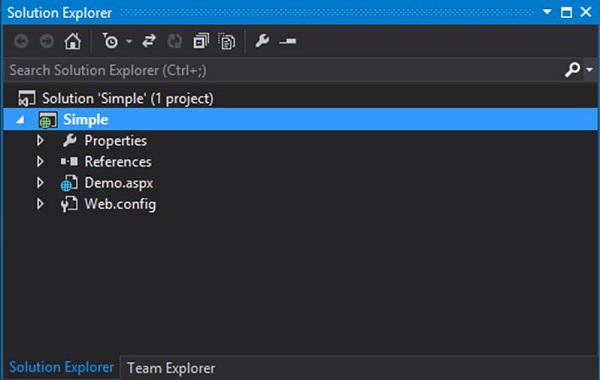
โค้ดในไฟล์ Demo.aspx แสดงในโปรแกรมต่อไปนี้ -
<html xmlns = "http://www.w3.org/1999/xhtml">
<head runat = "server">
<title>TutorialsPoint</title>
</head>
<body>
<form id = "form1" runat="server">
<div><%Response.Write("Continuous Integration"); %></div>
</form>
</body>
</html>โค้ดนี้ง่ายมากและเพียงแค่ส่งสตริง“ Continuous Integration” ไปยังเบราว์เซอร์
เมื่อคุณเรียกใช้โปรเจ็กต์ใน Google Chrome ผลลัพธ์จะเป็นดังที่แสดงในภาพหน้าจอต่อไปนี้

การย้าย Source Code ไปที่ Git
เราจะแสดงวิธีย้ายซอร์สโค้ดไปยัง Git จากอินเทอร์เฟซบรรทัดคำสั่งเพื่อให้ผู้ใช้ทราบถึงวิธีการใช้ Git ที่ชัดเจนยิ่งขึ้น
Step 1 - เริ่มต้นไฟล์ Git Repository. ไปที่พรอมต์คำสั่งไปที่โฟลเดอร์โครงการของคุณและออกคำสั่งgit init. คำสั่งนี้จะเพิ่มไฟล์ Git ที่จำเป็นลงในโฟลเดอร์โปรเจ็กต์เพื่อให้ Git รับรู้ได้เมื่อต้องอัปโหลดไปยังที่เก็บ

Step 2- การเพิ่มไฟล์ของคุณซึ่งจำเป็นต้องเพิ่มลงในที่เก็บ Git ซึ่งสามารถทำได้โดยการออกไฟล์git add command. ตัวเลือก dot บอก Git ว่าต้องเพิ่มไฟล์ทั้งหมดในโฟลเดอร์โปรเจ็กต์ลงในที่เก็บ Git
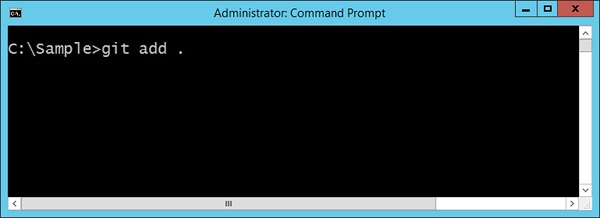
Step 3- ขั้นตอนสุดท้ายคือการคอมมิตไฟล์โครงการไปยังที่เก็บ Git ขั้นตอนนี้จำเป็นเพื่อให้แน่ใจว่าไฟล์ทั้งหมดเป็นส่วนหนึ่งของ Git แล้ว คำสั่งที่จะออกมีให้ในภาพหน้าจอต่อไปนี้ –m option คือการแสดงความคิดเห็นเกี่ยวกับการอัปโหลดไฟล์
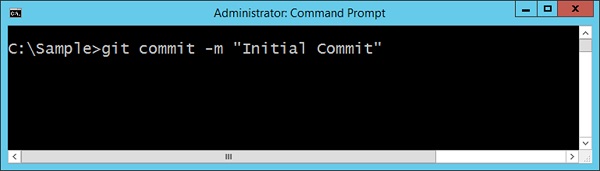
โซลูชันของคุณพร้อมใช้งานแล้วใน Git